TRIMBLE BUSINESS CENTER Notes de version Versions 3.30 (64-bit) et 2.99 (32-bit) Geospatial Division, 10368 Westmoor Drive, Westminster, CO 80021, USA © 2014, Trimble Navigation Limited. All rights reserved. Trimble, the Globe & Triangle logo are trademarks of Trimble Navigation Limited, registered in the United States Patent and Trademark Office and in other countries. All other trademarks are the property of their respective owners. www.trimble.com Bienvenue sur Trimble Business Center Bienvenue sur Trimble Business Center Le logiciel de bureau Trimble® Business Center est idéal pour travailler avec tous les types de données géospatiales. Le logiciel fournit d’innombrables fonctions innovantes et puissantes, et il est très facile à maîtriser et à utiliser. Installation ou mise à jour Pour des instructions d'installation ou de mise à jour, consultez la section appropriée ci-dessous. Notes : - Les informations relatives aux licences de Trimble Business Center (TBC) sont contenues dans une clé matérielle ou logicielle Sentinel HASP branchée ou installée sur votre ordinateur. Si aucune clé n’a été branchée ou installée, TBC vous permet uniquement d'importer et d'afficher des données. Il ne vous permet pas d'utiliser les fonctionnalités sous licence. Pour afficher votre licence après l'installation, sélectionnez Afficher le gestionnaire de licence sur la page de démarrage. Pour une description des fonctionnalités disponibles dans chaque configuration sous licence, référez-vous à la section « Fonctionnalités sous licence » dans l'Aide en ligne. - Après l'installation, veillez à sélectionner Rechercher des mises à jour sur la Page de démarrage pour vous assurer d'avoir les dernières mises à jour pour Trimble Business Center. Les nouveaux utilisateurs installant TBC pour une utilisation avec une licence mono-utilisateur : a. Avant d’insérer la nouvelle clé matérielle Sentinel HASP, que vous avez reçue dans votre package d'installation, installez TBC à partir du package d’installation TBC téléchargé depuis le site web de Trimble. b. Avant d’exécuter TBC pour la première fois, insérez la nouvelle clé matérielle Sentinel HASP dans un port USB disponible de votre ordinateur. Toutes les fonctionnalités sous licence seront disponibles lorsque vous exécuterez TBC. Votre garantie de 1 an démarre à la première exécution du logiciel. Les utilisateurs existants qui installent cette version de TBC : Installez TBC à partir du package d’installation téléchargé depuis le site web de Trimble. Note importante ! Cette version est disponible pour les utilisateurs dont la date d’expiration de garantie en cours est le 1er octobre 2014 ou plus tard. Si votre garantie expire avant cette date et que vous procédez à l'installation, les fonctionnalités sous licence ne seront pas disponibles. Contactez votre fournisseur pour acheter une extension de garantie. Sur la page de démarrage, sélectionnez Afficher le gestionnaire de licence pour vérifier la date d’expiration de votre garantie. Les nouveaux utilisateurs installant TBC pour une utilisation avec une licence multiutilisateurs installée sur un réseau : a. Notes de version Vérifiez les éléments suivants : 2 Nouvelles fonctionnalités Votre ordinateur peut se connecter au serveur réseau où la licence réseau Sentinel HASP multiutilisateurs est installée. Il n'y a aucune clé matérielle Sentinel HASP branchée sur votre ordinateur. b. Installez TBC à partir du package d’installation TBC téléchargé depuis le site web de Trimble. c. Lancer TBC. Le logiciel recherche automatiquement une clé réseau Sentinel HASP sur le réseau. Si une clé réseau Sentinel HASP est trouvée et le nombre limite d’utilisateur de la licence multiutilisateurs n'a pas été dépassé, il sera alors possible d’utiliser la licence ainsi que toutes les fonctionnalités sous licence de TBC. Si une clé réseau Sentinel HASP n’est pas trouvée ou le nombre limite d’utilisateur de la licence multiutilisateurs a été dépassé, les fonctionnalités sous licence ne seront pas disponibles et un message approprié sera affiché lorsque vous tenterez de les utiliser. Vous pouvez éventuellement vérifier si oui ou non vous avez accès à la licence multiutilisateurs en sélectionnant Afficher le Gestionnaire de licences sur la Page de démarrage. Pour plus d'informations sur l'utilisation de la boîte de dialogue Gestionnaire de licences, appuyez sur F1 avec la boîte de dialogue ouverte. Notez que chaque fois que vous exécuterez TBC, le logiciel aura besoin d'accéder automatiquement à la licence multiutilisateurs installée sur le réseau. Note aux Administrateurs : Pour obtenir des instructions sur l'installation d'une clé réseau Sentinel HASP (licence multiutilisateurs) et sur l'affichage et la gestion des informations de licence, sélectionnez Network Licensing Read Me (Licence Réseau-Lisez-moi) dans le menu Outils sur le DVD d’installation du TBC. Nouvelles fonctionnalités Voici les nouvelles fonctionnalités incluses dans les diverses options de licences pour cette version de Trimble Business Center. Voir « Fonctionnalités sous licence » dans l'Aide en ligne pour déterminer lesquelles de ces nouvelles fonctionnalités sont disponibles avec votre licence. Topographie générale Notes de version Ajustement de traverse - Importez, modifiez, ajustez, et créez des nouveaux traverses. Choisissez les stations et les paramètres pour chaque traverse, affichez les informations de fermeture, équilibrez les erreurs de clôture verticale et d’angle, et effectuez un ajustement de portée ou de transit. Affichez un aperçu des résultats de l’ajustement avant d’appliquer l’ajustement, et vérifiez le rapport Ajustement de traverse après que l’application de l’ajustement. Ceci permet plus de flexibilité au bureau et réduit les éventuelles revisites de site. (Voir Créer, modifier et ajuster une traverse dans l’Aide.) 3 Nouvelles fonctionnalités Trimble InSphere Data Marketplace - Recherchez et téléchargez des jeux de données géospatiales (cartes) en format TIF (.tif) ou Shapefile (.shp) que vous pourrez importer dans Trimble Business Center. Différents types de jeux de données sont disponibles à partir d’une variété de sources, notamment entre autres United States Geological Survey (USGS), DigitalGlobe's Precision Aerial Imagery, Open Street Map, TIGER/Line GIS Data, Intermap. Cela vous permet d’importer des cartes de fond plus facilement ainsi que d’exploiter les données vectorielles et raster existantes pour les projets dans TBC. En outre, cela vous permet de gérer plus efficacement les études et supporte de meilleurs efforts de collaboration. (Voir InSphere Data Marketplace dans l’aide.) Importer Esri Shapefiles (.shp) - Importez Esri Shapefiles (.shp), un format populaire de données vectorielles géospatiales pour des systèmes d’informations géographiques. Vous pouvez visualiser efficacement les informations des entités géographiques et préparer les données pour l’implantation. (Voir Importer Esri Shapefiles (.shp) dans l’Aide.) Nouveaux modèles de géoïde et nouvelles zones - De nouveaux modèles de géoïdes pour le Canada (CGG2013), la Pologne (Pl-geoid-2011), et la Norvège (Norway14) sont désormais disponibles dans Coordinate System Manager. Pour prendre en charge les nouveaux modèles de géoïdes, des zones associées ont été ajoutées ou actualisées, le cas échéant. En outre, certaines zones de projection pour la Turquie ont été actualisées. Inclure un numéro de zone dans les coordonnées - Les utilisateurs de Coordinate System Manager peuvent définir une zone UTM avec une abscisse fictive comprise entre -34000000 et +34000000 pour être capable d’inclure un numéro de zone dans les coordonnées. CAO/Projet Codage d'entité géographique de courbe lisse - Collectez des points avec des codes d’entités géographiques sur le terrain et traitez-les comme une courbe lisse dans TBC. Ceci crée une courbe lisse qui traverse tous les points similaires à des splines. Ceci permet une création de lignes de fond plus efficace dans TBC en utilisant le codage d’entité géographique et vous permet d’exporter des lignes de fond de meilleur aspect vers des logiciels tiers. Polices vectorielles - Les polices de forme AutoCAD sont converties en polices vectorielles lorsque des dessins AutoCAD sont importés dans TBC, assurant ainsi un rendu et un alignement corrects. Ceci permet un échange plus fluide des données ainsi qu’un meilleur aspect des livrables au sein du Module avancé de rédaction. (Voir Gérer les styles de texte et Créer et modifier du texte dans l’aide.) Épaisseur de ligne - Affichez et modifiez les épaisseurs de ligne pour les lignes CAO. Également, définissez une épaisseur de ligne par défaut pour une couche. Ceci permet d’assurer des procédures plus efficaces pour les tâches avec les lignes de fond ainsi que pour le traçage de ces objets utilisant le Module de rédaction avancée. (Voir « Créer et modifier une couche » dans l’Aide.) Option Anti-Alias - Utilisez l’option Graphique avancé pour diminuer les lignes en escalier (« effets d’escalier ») que vous souhaitez rendre plus lisses. (Voir Options graphiques avancées dans l’aide.) Notes de version 4 Notes diverses Afficher et masquer les étiquettes des points individuels - En plus d’utiliser le Gestionnaire de filtre d’affichage pour afficher et masquer les étiquettes des ID des points, des codes des entités géographiques, et des élévations (selon le cas) pour tous les points dans votre étude lorsqu'ils sont affichés dans une vue graphique, vous pouvez désormais utiliser le volet Propriétés des points pour afficher et masquer ces étiquettes de points pour un ou plusieurs points sélectionnés. Voir « Afficher et masquer les étiquettes des points sélectionnés » dans l'Aide. Trimble Vision Prise en charge des récepteurs Séries-R et d’autres types de prismes utilisés avec le V10 - Le logiciel prend désormais en charge l’utilisation de récepteurs Séries-R avec le Rover d’imagerie Trimble V10. Ceci apporte davantage de souplesse dans la collecte et le traitement des données au bureau. Prise en charge des images HDR Trimble V10 - Importez des images à plage dynamique élevée Trimble V10 qui combinent trois photos identiques prises par le V10 avec des expositions différentes pour compenser les hauts niveaux de plages de luminances que l’on trouve dans les scènes du monde réel. Ceci accroit les détails des zones sombres et claires de l'image. Prise en charge de TSC3 pour V10 - Importez et traitez des données Trimble V10 collectées sur un contrôleur Trimble TSC3. Nuages de points Exporter des nuages de points sous-échantillonnés - Exportez des nuages de points sous-échantillonnés vers des applications qui ne peuvent pas gérer des nuages de points volumineux. <ProductAbrev> accomplira un échantillonnage spatial aléatoire pour vous permettre de sous-échantillonner des nuages de points pour l’exportation en format .e57 ou .las. Prise en charge du système Prise en charge pour le module Trimble Access Pipeline - Importez un fichier de projet de pipeline collecté via le module logiciel Trimble Access Pipeline dans Trimble Business Center, vérifiez et modifiez les données d’attribut des pipelines si nécessaire, et exportez-les vers des fichiers CSV, en fournissant une procédure fluide de vérification et de modification. Exporter un projet FAST Survey avec système de coordonnées - Exportez des fichiers formatés FAST Survey avec prise en charge de système de coordonnées. Prise en charge des données FOCUS 30 - Importez des positions calculées par Spectra Precision FAST Survey issues d'observations enregistrées sur le terrain à l’aide de la station totale robotique Spectra Precision FOCUS 30. Prise en charge de Survey Pro Roading - Importez des données de route issue de Spectra Precision Survey Pro. (Voir Travailler avec des corridors dans l’Aide.) Notes diverses Notes de version Compatibilité VCE - Il est impossible d’ouvrir un fichier d’étude VCE créé avec cette nouvelle version de TBC dans une ancienne version de TBC. 5 Notes diverses Aide et tutoriels traduits - Si vous installez TBC dans une autre langue que l’anglais, il se peut que certains sujets de l’Aide en ligne et des tutoriels s’affichent en anglais plutôt que dans la langue d'installation. Ceci est dû au fait que les versions traduites des sujets n’étaient pas disponibles au moment où TBC a été emballé pour la livraison. Sélectionnez Fichier > Aide > Rechercher des mises à jour pour savoir si des nouvelles versions entièrement traduites de l'Aide ou des tutoriels sont disponibles en téléchargement. Tutoriels PDF - Si vous cliquez sur le lien Tutoriels sur la Page de démarrage et recevez un message indiquant que le Lecteur Adobe Flash n'est pas installé sur votre ordinateur, le lien vers la page d'installation présent dans le message peut ne pas fonctionner correctement. Allez à http://helpx.adobe.com/acrobat/kb/reader-acrobat-flash-player-download.html pour télécharger et installer le Flash Player. Utilisateurs de Windows 8 – Certains composants de TBC nécessitent Microsoft .NET Framework 3.5 pour fonctionner. Si .NET Framework 3.5 n’est pas installé, vous êtes invité à l’installer lorsque vous installez TBC. Si votre ordinateur est connecté à un domaine qui ne vous permette pas de vous connecter directement aux Mises à jour Windows sur Internet pour activer et installer .NET 3.5, il faudra alors que vous modifiez vos paramètres de stratégie de groupe. Consultez votre administrateur système pour de l’aide. Utilisateurs de Windows XP – Certains composants de TBC nécessitent Microsoft .NET Framework 4.5, qui n’est pas pris en charge par le système d’exploitation Windows XP. Pour exécuter cette version de TBC, vous devez installer un autre système d’exploitation. Voir "Exigences du système" pour les exigences complètes de système d’exploitation. Problème connu avec les panoramas KMZ - Les fichiers de panoramas KMZ (.kmz) créés dans TBC ne s’affichent pas dans la version 7.0 et supérieure de Google Earth. Pour qu’ils puissent s’afficher correctement, il est recommandé d’utiliser la version 6.2 ou antérieure. Transferts TabletSync - Si vous utilisez TabletSync pour transférer des fichiers volumineux (par exemple des panoramas) vers TBC, le chargement peut prendre un temps plus long. Une autre solution pour écourter le temps de transfert serait de copier les fichiers de la tablette sur une clé USB et ensuite de copier ces fichiers dans TBC à partir de la clé USB. Format fichier TSPX - TBC ne prend plus en charge le création de fichiers TSPX (.tspx) utilisés pour ouvrir les données d’étude TBC dans Trimble RealWorks. Comme autre solution, vous pourrez exporter l’intégralité des nuages de points (pas de scans) en un format de fichier .e57 ou .las, qui pourront ensuite être importés dans RealWorks. Vous pourrez exporter d’autres types de données en un format approprié (par exemple, des points en .jxl, des lignes de fond en .dxf, et des images en .jpg) qui pourront également être importés dans RealWorks. PDF 3D – La commande Créer un PDF 3D entraine un affichage en noir des surfaces texturisées (c’est-à-dire, une surface à laquelle une image texture a été ajoutée) dans le lecteur PDF Reader lorsque l’ombrage de surface est défini sur autre chose que « par élévation ». Pour éviter ce problème, sélectionnez « Ombrage : par élévation » dans le volet Propriétés de la surface pour toute surface texturisée avant de créé un PDF 3D. Notes de version 6 Configuration requise (version 32 bits) Configuration requise (version 32 bits) Système d’exploitation : Microsoft Windows® 8 (versions 32et 64-bits), Microsoft Windows 7 (versions 32- et 64-bits avec Service Pack 1) Microsoft Windows Vista (versions 32- et 64-bits avec Service Pack 2) Processeur : Double-cœur 1,80 GHz ou supérieur recommandé Mémoire vive (RAM) : 2 Go ou plus recommandé Espace disque dur disponible : 5 Go ou plus recommandé Graphique : Carte graphique compatible DirectX 9 (ou supérieure) avec 512 Mo de mémoire ou plus Moniteur : Résolution de 1280 x 1024 ou supérieure avec 256 couleurs ou plus (à 96 DPI) Ports E/S : Port USB 2.0 Configuration requise (version 64 bits) Système d’exploitation : Microsoft Windows® 8 (version 64 bits) Processeur : Double-cœur 1,80 GHz ou supérieur recommandé Mémoire vive (RAM) : 2 Go ou plus recommandé Espace disque dur disponible : 5 Go ou plus recommandé Graphique : Carte graphique compatible DirectX 9 (ou supérieure) avec 512 Mo de mémoire ou plus Microsoft Windows 7 (versions 64 bits avec Service Pack 1) Note : Pour afficher des données de nuages de points (le cas échéant), votre carte graphique doit prendre en charge OpenGL 3.2 ou supérieur. Notes de version 7 Configuration requise (version 64 bits) Moniteur : Résolution de 1280 x 1024 ou supérieure avec 256 couleurs ou plus (à 96 DPI) Ports E/S : Port USB 2.0 Notes de version 8 ">
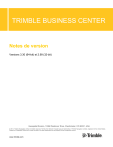
公開リンクが更新されました
あなたのチャットの公開リンクが更新されました。